Cum să remediați mesajul „A existat o eroare critică pe site-ul dvs.” în WordPress
Publicat: 2022-09-07Mesajul „A existat o eroare critică pe site-ul tău”, cunoscut și sub numele de ecranul alb al morții, este una dintre cele mai frecvente erori pe care le pot întâlni proprietarii de site-uri WordPress. WordPress nu oferă informații suplimentare despre ceea ce a cauzat apariția acestui mesaj de eroare și, fără acces la zona dvs. de administrare WordPress, depanarea devine mult mai complicată.
În acest ghid, veți afla ce poate cauza ecranul alb al morții pe site-ul dvs. și cum să remediați pas cu pas mesajul „A existat o eroare critică pe site-ul dvs.” din WordPress.
Fișiere de bază WordPress și execuție cod PHP
Fiind o platformă excelentă care alimentează 40% din Internet, WordPress face posibilă construirea de site-uri web dinamice fără abilități de codare. Acest lucru a devenit posibil datorită funcționalității încorporate, sau de bază, a WordPress, care elimina toate complicațiile pe care le poate crea rularea unei aplicații web moderne bazate pe baze de date.
Fișierele de bază WordPress de obicei nu trebuie modificate în niciun fel și vor fi reinstalate numai după ce actualizați WordPress la o versiune nouă. WordPress definește ce fișiere de bază trebuie încărcate și în ce ordine pentru ca paginile site-ului dvs. să apară în browser, iar orice problemă întâlnită în timpul execuției codului PHP va duce la diverse erori, inclusiv „A existat o eroare critică pe site-ul dvs.” mesaj.
Pe lângă funcționalitatea de bază a WordPress, modul în care funcționează un site web este definit și de tema activă și de diferitele pluginuri pe care proprietarul unui site le alege pentru a extinde posibilitățile platformei. Fiecare bucată suplimentară de software instalată adaugă complexității site-ului web, ceea ce duce inevitabil la un risc mai mare ca PHP să se confrunte cu erori în timpul execuției scriptului, pe măsură ce cantitatea de cod crește.
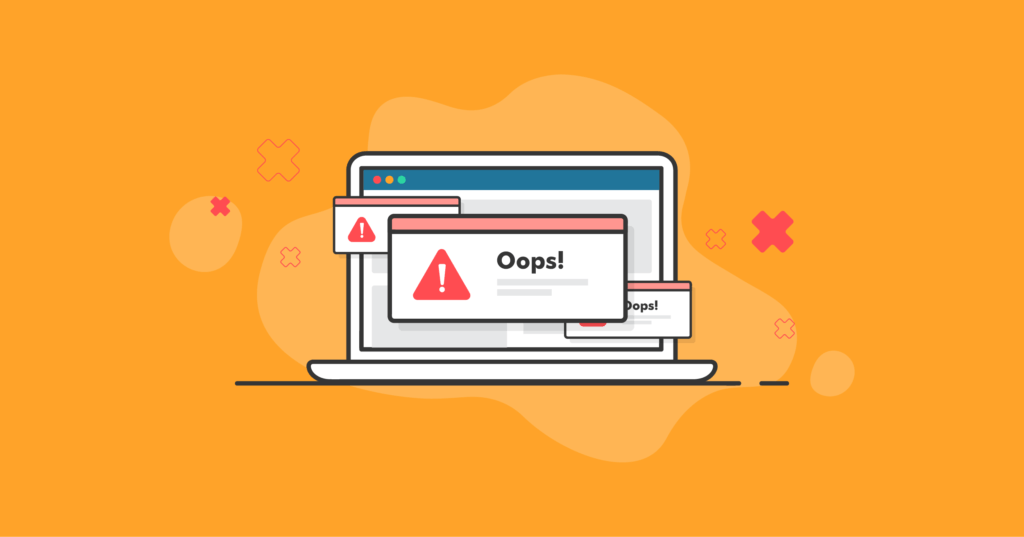
Ce înseamnă eroarea „A existat o eroare critică pe site-ul tău”?
„A existat o eroare critică pe site-ul dvs.” înseamnă că a apărut o eroare în timpul procesului de execuție a codului PHP. Acest lucru vă spune în esență că WordPress nu a reușit să încarce funcționalitatea de bază sau suplimentară furnizată de pluginurile activate, care pot fi atribuite problemelor de pe partea serverului, limitelor de resurse și erorilor legate de cod.
Dacă există erori de sintaxă în codul site-ului dvs., lipsește una dintre bucățile de cod necesare sau chiar întregul fișier, aceasta va duce inevitabil la imposibilitatea de a încărca conținut web din WordPress. Dacă ați întâmpinat eroarea critică WordPress în timp ce încărcați media sau efectuați o altă sarcină specifică, PHP cel mai probabil a atins limitele de resurse configurate pentru acesta în timpul executării unui script. Acest lucru a dus la închiderea activității curente a procesului de către server.
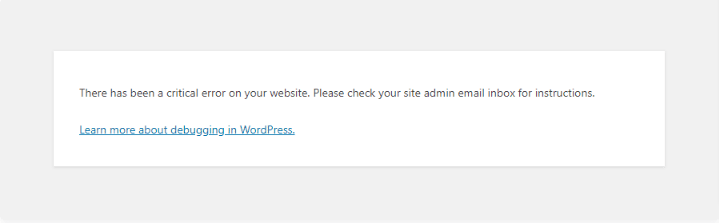
Trei motive principale din spatele erorii „A existat o eroare critică pe site-ul tău” în WordPress și cum să le rezolvi
Cheia pentru înțelegerea erorilor critice WordPress este să cunoaștem modul în care WordPress oferă funcționalități folosind fișierele sale de bază și le combină cu caracteristicile oferite de tema WordPress în uz și toate pluginurile activate. Dacă integritatea codului este deteriorată, veți vedea o eroare critică pe site-ul dvs. WordPress.
Iată cele trei motive principale din spatele mesajului „A existat o eroare critică pe site-ul tău” din WordPress:
- Actualizări de bază, teme și pluginuri WordPress eșuate.
- Infecții malware.
- Probleme PHP la nivel de server și limite de resurse.
1. Actualizări de bază, teme și pluginuri WordPress eșuate
Actualizările eșuate sau incomplete de bază ale WordPress, teme sau pluginuri pot duce la reinstalarea corectă a fișierelor site-ului web, ceea ce, la rândul său, va cauza probleme cu execuția codului PHP. Când site-ul dvs. WordPress a suferit o actualizare eșuată, unele dintre fișierele sale pot lipsi sau pot deveni corupte.
Odată ce WordPress încearcă să-și încarce funcționalitatea de bază și face ca tema și pluginurile dvs. active să-și execute codul pentru a extinde această funcționalitate, PHP întâmpină erori fatale, ceea ce duce la afișarea mesajului „A existat o eroare critică pe site-ul dvs.”.
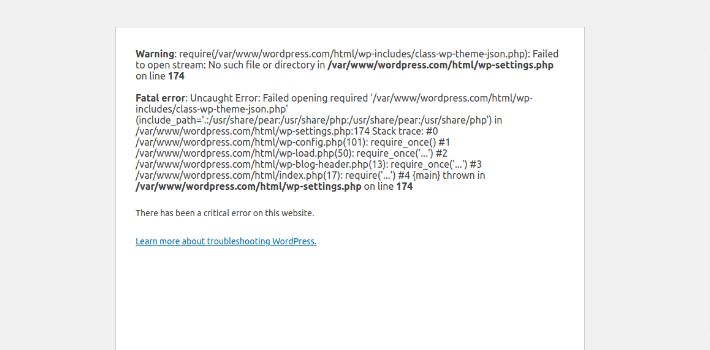
Cum se adresează
În funcție de componenta site-ului dvs. care provoacă apariția erorii critice WordPress, poate fi necesar să reinstalați fișierele de bază WordPress, să dezactivați pluginul care funcționează defectuos sau să treceți la o altă temă. Din păcate, deoarece o eroare critică pe site-ul dvs. WordPress vă împiedică să accesați zona dvs. de administrare WordPress, toate operațiunile trebuie efectuate din linia de comandă sau prin interfața de gestionare a fișierelor a panoului de control al găzduirii web.
Înlocuirea fișierelor de bază WordPress sau corectarea erorilor de sintaxă este o sarcină complicată și vă recomandăm insistent să salvați o copie de rezervă a site-ului dvs. înainte de a face modificări la orice fișier pentru a evita crearea și mai multor probleme.
Înlocuiți fișierele de bază WordPress
Dacă au fost identificate probleme în nucleul WordPress, va trebui să înlocuiți fișierele corupte sau să descărcați din nou fișierele lipsă. Va trebui să descărcați versiunea instalării WordPress pentru care site-ul dvs. web nu a reușit anterior să actualizeze funcționalitatea de bază, să dezarhivați arhiva și să înlocuiți manual fișierele individuale sau întregul foldere wp-includes și wp-admin, precum și nucleul fișierele din directorul de instalare WordPress.
Descărcați o nouă instalare WordPress de pe wordpress.org și despachetați fișierele. De exemplu, pentru a descărca WordPress 6.0.1, utilizați https://wordpress.org/wordpress-6.0.1.zip. Puteți descărca arhiva direct pe server utilizând comanda wget și efectuați toate operațiunile pe ea din linia de comandă sau salvați arhiva pe computer și încărcați toate fișierele pe site prin FTP, SFTP sau File Manager.
De asemenea, puteți încerca să redescărcați fișierele de bază prin interfața de linie de comandă WordPress folosind comanda wp core download . Opțiunea –skip-content vă permite să omiteți descărcarea temelor și pluginurilor implicite, –force va suprascrie toate fișierele de bază WordPress existente.

Comutați la o altă temă și dezactivați pluginul care funcționează defectuos
Dacă tema dvs. activă sau unul dintre pluginurile active este greșit, puteți pur și simplu să comutați la o altă temă sau să dezactivați pluginul care funcționează defectuos pentru a-l reinstala odată ce nu mai vedeți mesajul de eroare critic pe site-ul dvs. WordPress. Aceasta este o soluție temporară care vă va permite să restabiliți accesul la zona de administrare WordPress.
Redenumiți directorul pluginului care funcționează defectuos pentru a face WordPress să sări peste încărcarea oricăror fișiere din acel folder, ceea ce ar face ca eroarea critică de pe site-ul dvs. WordPress să dispară dacă ar fi singurul lucru care cauzează probleme. Vă rugăm să rețineți că redenumirea folderului pluginului nu este o modalitate adecvată de a-l dezactiva, dar vă va permite să restabiliți funcționalitatea site-ului dvs. și să încărcați tabloul de bord WordPress.
Dacă tema dvs. actuală cauzează probleme, puteți trece temporar la tema implicită Twenty Twenty-Two. Twenty Twenty-Two este inclus în fiecare nouă instalare WordPress, astfel încât să o puteți descărca manual sau folosind WP CLI.
Redenumiți directorul temei dvs. active în folderul teme din wp-content. Întoarceți-vă la directorul rădăcină al documentelor site-ului dvs. WordPress și rulați comanda wp theme activate furnizată de interfața de linie de comandă WordPress, trecând twentytwentytwo ca argument.

Restaurare dintr-o copie de rezervă
Efectuarea de backup-uri regulate este absolut esențială pentru a vă menține site-ul WordPress în siguranță și pentru a putea restabili rapid funcționalitatea acestuia în cazul unei actualizări eșuate. Un plugin de backup WordPress precum BackupBuddy poate face restaurarea dintr-o copie de rezervă un proces simplu.
Restaurarea dintr-o copie de rezervă este o soluție mult mai ușoară decât a trebui să înlocuiți manual orice fișier de bază, temă sau plugin. Dacă aveți copii de rezervă salvate de furnizorul dvs. de găzduire, cel mai probabil veți putea folosi restaurările automate de rezervă. Dacă utilizați doar un plugin de backup WordPress, procesul de restaurare va trebui efectuat manual în majoritatea cazurilor, mai ales dacă vedeți mesajul „A existat o eroare critică pe site-ul dvs.”.
2. Infecții cu programe malware
Infecțiile cu programe malware sunt un alt motiv pentru a vedea eroarea critică WordPress pe site-ul dvs. web. La fel ca problemele pe care le creează actualizările eșuate, orice cod rău intenționat adăugat la fișierele de bază, tema sau plugin WordPress poate cauza erori de sintaxă sau alte probleme care vor întrerupe execuția normală a codului PHP.
Hackerii caută în mod constant noi modalități de a exploata vulnerabilitățile cunoscute și de a obține acces la site-ul dvs. web pentru a efectua acțiuni rău intenționate și pentru a efectua atacuri de rețea. Fișierele site-ului dvs. și informațiile bazei de date ale acesteia pot fi modificate până la punctul în care WordPress nu va mai putea funcționa corect, ceea ce ar duce la diverse erori, inclusiv mesajul „A existat o eroare critică pe site-ul dvs.”.
Cum se adresează
Abordarea este foarte similară cu abordarea actualizărilor WordPress eșuate. Odată ce identificați sursa problemei, fie că este un plugin, tema curentă sau fișierele de bază care trebuie înlocuite, va trebui să restabiliți funcționalitatea de bază a WordPress pentru a obține acces la zona de administrare.
În funcție de amploarea problemei și de obiectivele dvs., este posibil să puteți înlocui manual fișierele infectate sau să eliminați toate injectările de cod rău intenționat, să vă restaurați site-ul dintr-o copie de rezervă sau să îl reconstruiți de la zero. Pluginurile BackupBuddy și iThemes Security Pro vă vor permite să vă recuperați de atacurile malware ca un profesionist, oferind o modalitate de a identifica și elimina rapid toate programele malware sau de a vă restaura site-ul dintr-o copie de rezervă curată în câteva minute.
Dar, mai important, folosirea acestor două soluții robuste pentru securitatea site-ului vă poate ajuta să rezolvați toate problemele la sursă și să nu experimentați niciodată erori critice WordPress, păstrând site-ul dvs. protejat de toate amenințările de securitate cunoscute și asigurând redundanța datelor. Funcția de scanare a site-ului iThemes Security Pro vă permite să executați scanări programate de malware și vulnerabilități care vă vor alerta în cazul în care este identificată o amenințare.
3. Probleme PHP și limite de resurse la nivelul serverului
Problemele la nivelul serverului și limitele impuse cantității de resurse de server disponibile pentru site-ul dvs. WordPress pot duce la diverse erori, inclusiv mesajul „A existat o eroare critică pe site-ul dvs.”. Cât de bine este configurat și optimizat mediul serverului dvs. pentru nevoile specifice ale site-ului dvs. web este esențial.
Problemele de la nivelul serverului legate de erorile de execuție a codului PHP pot include utilizarea unei versiuni PHP învechite, ceea ce înseamnă că unele funcții noi pot fi complet neacceptate sau lipsa diferitelor extensii PHP necesare de WordPress. Aceasta include și dezactivarea anumitor funcții PHP de care WordPress trebuie.

Limitele PHP
Limitele de resurse ale serverului pot fi o problemă serioasă pentru proprietarii de site-uri WordPress, în special în cazul planurilor de găzduire partajată în care aveți puțin sau deloc control asupra mediului server. Limitele impuse asupra cantității de memorie sau timpului CPU care poate fi alocată unui anumit proces PHP pot fi extrem de scăzute, ceea ce duce adesea la imposibilitatea de a funcționa corect site-ul dvs. WordPress, mai ales dacă aveți pluginuri care necesită multe resurse sau personalizate. cod.
Cele trei setări PHP principale care afectează semnificativ funcționalitatea și performanța site-ului dvs. WordPress sunt:
- Limită de memorie PHP. Limita de memorie definește cantitatea maximă de memorie pe care o poate folosi un proces PHP.
- Durata maximă de execuție PHP. Timpul maxim de execuție pentru PHP stabilește o limită de timp pentru executarea fiecărui script, iar odată atins, serverul va opri procesarea ulterioară a scriptului.
- Dimensiunea maximă a fișierelor de încărcare PHP. Dimensiunea maximă a fișierului de încărcare determină cât de mare un fișier poate fi încărcat pe server printr-un script PHP.
Cum se adresează
Cu excepția cazului în care aveți un plan de găzduire partajată care de obicei nu vă permite să faceți nicio modificare în mediul serverului, puteți crește toate limitele PHP pentru toate site-urile web sau pentru unul anume, un director sau chiar un script PHP individual. De asemenea, ar trebui să puteți trece la o altă versiune PHP.
Actualizați versiunea PHP
Dacă versiunea PHP actuală în uz provoacă probleme, ceea ce se poate întâmpla atunci când nu mai acceptă unele dintre noile funcții cerute de site-ul dvs. WordPress sau când lipsesc anumite extensii, o puteți actualiza din panoul de control al găzduirii web.
Ridicați limitele PHP globale
Dacă aveți un VPS sau un server dedicat cu un panou de control, puteți utiliza o interfață grafică de utilizator pentru a gestiona toate aspectele serverului ale execuției codului PHP printr-o interfață grafică de utilizator. Cu toate acestea, de cele mai multe ori puteți crește limitele globale doar în acest fel, ceea ce înseamnă că acestea vor fi aplicate tuturor site-urilor web de pe server.
Aceasta nu este întotdeauna o soluție optimă, deoarece am dori să menținem limitele cât mai scăzute posibil, în timp ce le creștem pentru anumite site-uri web sau scripturi. Trebuie să rețineți că, la fel ca orice alte limite de resurse ale serverului, limitele PHP sunt în vigoare pentru a vă proteja serverul împotriva supraîncărcării sau exploatării. Scripturile rău intenționate tind să utilizeze o cantitate mare de resurse, așa că stabilirea unor limite PHP la fel de scăzute pe cât permite site-ul dvs. poate fi unul dintre factorii care vă protejează sistemul.
Creșteți limitele PHP local
Puteți crește limitele PHP pentru un anumit site web creând un fișier .user.ini și plasând acolo noile valori. Fiecare handler PHP are propria sa ordine pe care o urmează atunci când încarcă fișierele de configurare PHP, dar .user.ini are de obicei o prioritate ridicată, astfel încât toate configurațiile pe care le includeți acolo vor avea efect.
Creați un fișier .user.ini în rădăcina documentului a instalării WordPress sau într-unul dintre directoare dacă doriți să creșteți limitele doar pentru o anumită parte a site-ului dvs. Introduceți noile valori ale limitelor PHP, așa cum se arată mai jos și salvați fișierul.
Vă rugăm să rețineți că valorile de mai jos sunt incluse doar în scopuri ilustrative și trebuie să fiți atenți la resursele de server disponibile și să stabiliți limitele ținând cont de toți factorii.

Verificați noile setări de configurare PHP
Pentru a verifica dacă PHP a recunoscut noile valori pe care le-ați configurat, creați un fișier de informații PHP care vă va afișa toate setările de configurare PHP, inclusiv valorile globale și valorile setate în mod specific pentru site-ul dvs. Creați un fișier numit phpinfo.php în rădăcina documentului site-ului dvs. și introduceți următorul cod în el:

Alternativ, executați următoarele dacă sunteți conectat la site-ul dvs. prin SSH. Acesta va crea un fișier phpinfo.php și va ajusta permisiunile, dacă este necesar.

Încărcați pagina de informații PHP deschizând site-ul dvs. web.com/phpinfo.php în browser-ul dvs., unde site-ul dvs. web.com este numele de domeniu al site-ului dvs. WordPress. Veți vedea noile limite pe care le-ați aplicat site-ului dvs. în Valoare locală.

Cum să remediați eroarea critică WordPress în 3 pași
Urmați cei trei pași de mai jos pentru a rezolva toate problemele subiacente și pentru a vă recupera site-ul web restabilind complet funcționalitatea WordPress.
Pasul 1. Activați depanarea în WordPress
Verificarea jurnalelor de erori ale site-ului web pentru a înțelege ce a cauzat problemele este de o importanță primordială atunci când depanați mesajul „A existat o eroare critică pe site-ul dvs.” din WordPress, mai ales când site-ul dvs. a devenit complet inaccesibil. Activarea depanării în WordPress vă permite să faceți WordPress să afișeze ce erori au fost întâlnite în timpul execuției codului PHP pe pagina HTML în sine sau să scrieți toate intrările de jurnal într-un fișier separat de pe server.
Depanarea în WordPress poate fi activată setând constanta WP_DEBUG din fișierul wp-config.php la true. Acest lucru va activa modul de depanare, iar WordPress va începe să scrie toate erorile și avertismentele PHP pe pagina web generată în browser. În acest fel, puteți identifica rapid problema de bază și o puteți rezolva cât mai curând posibil.
Afișarea erorilor pe paginile web este comportamentul implicit al modului de depanare, cu toate acestea, puteți face WordPress să scrie totul într-un fișier jurnal separat. Setați constanta WP_DEBUG_DISPLAY la false și activați jurnalul de depanare WordPress. WordPress va scrie acum toate mesajele de eroare și de avertizare într-un fișier numit debug.log din directorul de conținut WordPress.
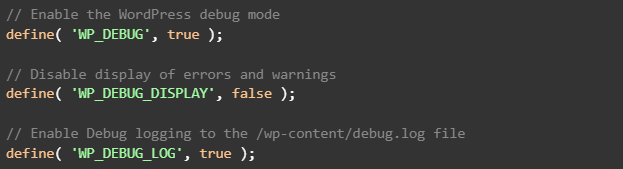
Pasul 2. Identificați problema de bază
Odată ce ați activat depanarea în WordPress, verificați mesajul de eroare afișat pe site sau scris în jurnalul de depanare. Mesajul de eroare vă va ajuta să identificați problema care stă la baza mesajului „A existat o eroare critică pe site-ul dvs.” de pe site-ul dvs.
Eroarea întâlnită de PHP va face referire la fișierele de bază WordPress, tema dvs. activă sau unul dintre pluginuri. Examinați cu atenție intrările din jurnal pentru a înțelege cu ce fel de problemă aveți de-a face. Poate fi unul dintre fișierele sau extensiile PHP lipsă, o eroare de sintaxă sau puteți observa că a fost atinsă limita de memorie PHP.
De exemplu, dacă a fost atinsă limita de memorie PHP și site-ul dvs. WordPress nu s-a putut încărca din această cauză, veți vedea eroarea „A existat un mesaj de eroare critic pe site-ul dvs.” și ceva similar cu eroarea de mai jos va fi logat.

Pasul 3. Remediați mesajul „A existat o eroare critică pe site-ul dvs.” în WordPress
În funcție de ceea ce spune mesajul de eroare afișat pe site-ul dvs. web sau scris în jurnalul de depanare după ce ați activat depanarea în WordPress, va trebui să luați diferiți pași pentru a remedia eroarea critică WordPress și a restabili funcționalitatea site-ului dvs. Urmați instrucțiunile furnizate în secțiunea anterioară a ghidului pentru a aborda problemele legate de actualizările eșuate, infecțiile cu programe malware sau problemele PHP la nivelul serverului.
Restaurarea dintr-o copie de rezervă făcută înainte ca actualizarea eșuată să aibă loc ar putea fi cea mai bună și cea mai ușoară modalitate de a vă readuce site-ul online. Dacă există copii de rezervă recente care vor conține cu siguranță o copie funcțională a site-ului dvs., utilizarea fișierelor din backup poate fi mult mai ușoară decât redescărcarea fișierelor de bază WordPress sau eliminarea manuală a programelor malware.
Evaluați cu atenție situația pentru a găsi cel mai bun curs de acțiune. Amintiți-vă că, dacă nu vă simțiți confortabil să efectuați pașii descriși în acest ghid, cel mai bine este să solicitați asistență de la echipa de asistență tehnică a furnizorului dvs. de găzduire. Un administrator de sistem cu experiență vă va ajuta să identificați rapid motivul din spatele erorii critice de pe site-ul dvs. WordPress și să rezolvați toate problemele.
Concluzie
Mesajul „A existat o eroare critică pe site-ul dvs.” din WordPress, cunoscut și sub numele de ecranul de scriere a morții, apare pe site-ul dvs. atunci când PHP a întâmpinat erori în timpul execuției codului pe server. Pentru a remedia eroarea critică WordPress și pentru a vă readuce site-ul online, trebuie să identificați sursa problemei și să restabiliți integritatea codului site-ului dvs.
Pluginurile BackupBuddy și iThemes Security Pro oferă soluții de vârf pentru securitatea la nivel de aplicație și recuperarea datelor. Protejarea site-ului dvs. WordPress de vulnerabilități de securitate în timp ce salvați backup-uri regulate va reduce semnificativ riscul de a întâmpina erori critice WordPress.
Cel mai bun plugin de securitate WordPress pentru a securiza și proteja WordPress
WordPress alimentează în prezent peste 40% din toate site-urile web, așa că a devenit o țintă ușoară pentru hackerii cu intenții rău intenționate. Pluginul iThemes Security Pro elimină presupunerile din securitatea WordPress pentru a facilita securizarea și protejarea site-ului dvs. WordPress. Este ca și cum ai avea în personal un expert în securitate cu normă întreagă care monitorizează și protejează constant site-ul tău WordPress pentru tine.

Kiki are o diplomă de licență în managementul sistemelor informatice și mai mult de doi ani de experiență în Linux și WordPress. În prezent lucrează ca specialist în securitate pentru Liquid Web și Nexcess. Înainte de asta, Kiki a făcut parte din echipa de asistență Liquid Web Managed Hosting, unde a ajutat sute de proprietari de site-uri WordPress și a aflat ce probleme tehnice întâmpină adesea. Pasiunea ei pentru scris îi permite să-și împărtășească cunoștințele și experiența pentru a ajuta oamenii. Pe lângă tehnologie, lui Kiki îi place să învețe despre spațiu și să asculte podcasturi despre crime adevărate.
